플레이를 마칠 때마다 PS4 을 끄는 것이 좋습니다. 이는 전력을 절약하는 데 도움이 될뿐만 아니라 본체의 수명을 보존하는데도 도움이됩니다. PlayStation에서는 다양한 방법으로 PS4를 쉽게 끌 수 있습니다.
가장 쉬운 방법은 컨트롤러를 사용하여 메인 메뉴로 이동하여 PS4를 끄는 것입니다. 하지만 때로는 컨트롤러가 없거나 배터리가 부족할 수 있습니다. 따라서 콘솔을 끄는 것을 잊은 경우 자동 종료를 설정할 수있을뿐만 아니라 콘솔없이 콘솔을 끌 수있는 방법도 있습니다.
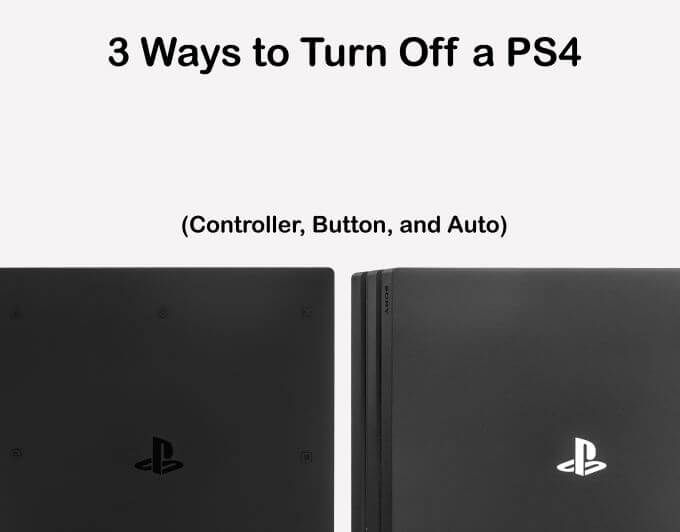
컨트롤러를 사용하여 PS4 끄기
PS4 홈 화면에 있는지 확인하십시오. 게임이나 앱에서 언제든지 PlayStation 버튼을 눌러 홈 화면으로 돌아갈 수 있습니다.
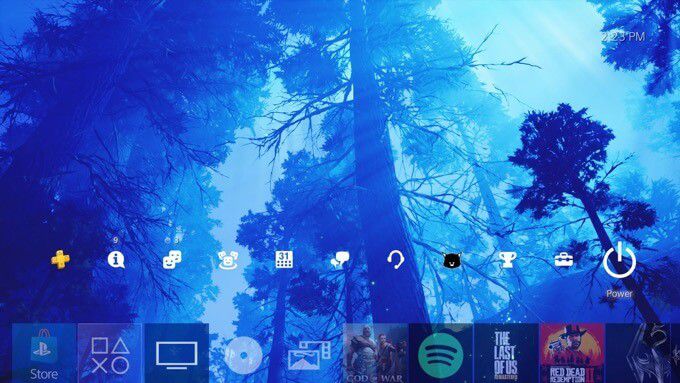
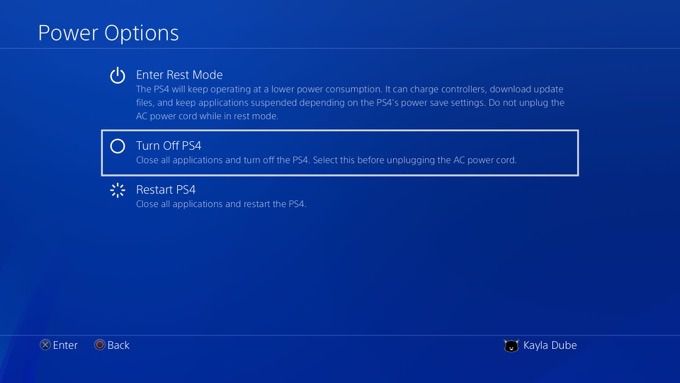
여기에는 PS4를 휴식 모드로 전환하는 또 다른 옵션이 있습니다. 콘솔에서 컨트롤러를 충전하고, 다운로드를 계속하고, 전력을 보존하면서 기타 기능을 수행 할 수 있습니다.
컨트롤러를 사용하여 PS4를 쉽게 끄는 또 다른 방법은 PlaySstation 버튼을 사용하는 것입니다.
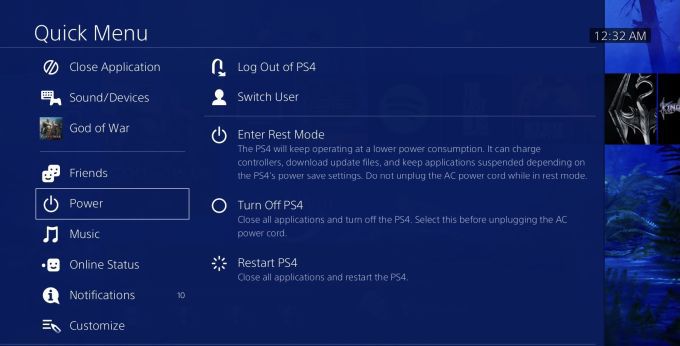
콘솔의 전원 버튼을 사용하여 끄기
어떤 이유로 든 컨트롤러에 액세스 할 수 없지만 여전히 끄고 싶은 경우 콘솔을 사용하거나 휴식 모드로 전환해도 여전히 방법이 있습니다. 소유하고있는 PS4 모델에 따라 다른 위치에 전원 버튼이 있습니다.
원래 PS4에서는 콘솔 전면 중앙에 있습니다. PS4 Pro에서는 왼쪽 하단에 있습니다. PS4 Slim에서는 디스크 꺼내기 버튼 옆의 왼쪽 근처에 있습니다.

PS4를 끄려면 삐 소리가 두 번 들릴 때까지 전원 버튼을 약 7 초 동안 길게 누르십시오. 콘솔이 완전히 꺼지기 전에 흰색 표시등이 표시되어야합니다.
PS4를 휴식 모드로 전환하려면 신호음이 한 번 들릴 때까지 버튼을 길게 누르십시오. 주황색 표시등이 켜져 콘솔이 휴식 모드에 있음을 나타냅니다.
PS4에서 자동 종료 사용
PS4 본체의 전력을 절약하는 좋은 방법은 자동 종료를 사용하는 것입니다. 수행중인 활동의 종류에 따라 다른 시간에 꺼 지도록 종료 타이머를 변경할 수 있습니다.
자동 종료 설정을 지정하려면 :
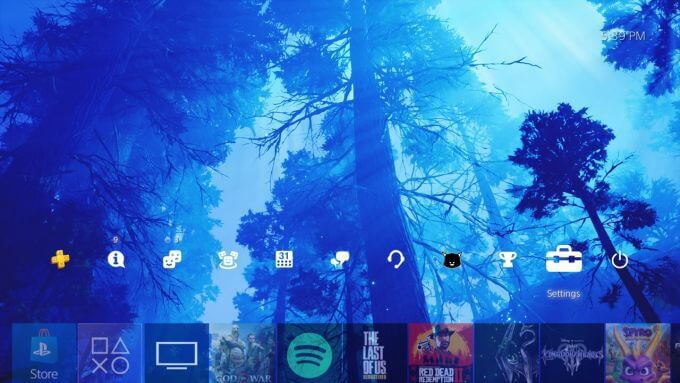
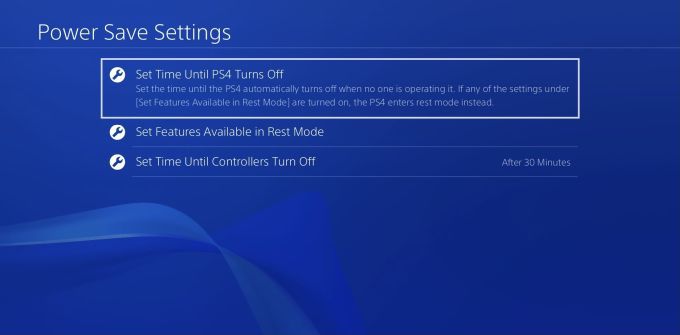
그런 다음 일반 (응용 프로그램)또는 미디어 재생에 대해 다른 시간을 설정하도록 선택할 수 있습니다. 첫 번째 옵션은 게임이나 기타 애플리케이션을 사용할 때 타이머를 사용하고 두 번째 옵션은 Netflix와 같은 미디어를 스트리밍 할 때 타이머를 설정합니다.

PS4가 자동으로 종료되기 전 1, 2, 3, 4 또는 5 시간의 유휴 시간 중에서 선택할 수 있습니다. 20 분 후종료하거나 일반 (애플리케이션)옵션에 대해 끄지 않음을 선택할 수도 있습니다.
절전설정에서 컨트롤러가 종료되기 전에 원하는 유휴 시간을 선택할 수도 있습니다. 컨트롤러가 꺼질 때까지 시간 설정에서 변경할 수 있습니다. 10 분, 30 분 또는 60 분 또는 끄지 않음 중에서 선택할 수 있습니다.
PS4 안전 모드로 종료 문제 해결
화면이 멈추고 컨트롤러가 작동하지 않는 등 어떤 이유로 든 PS4 문제 해결 하려는 경우, 안전 모드로 들어가는 것이 좋습니다. 먼저 본체의 플러그를 뽑아 PS4를 강제 종료해야합니다. 이 기능을 끄는 데 권장되는 방법은 아니지만 PS4가 제대로 작동하지 않는 경우 문제를 해결하는 데 도움이 될 수 있습니다.
또한 컨트롤러가 USB를 통해 연결되어있어 PS4를 제어 할 수 있는지 확인하십시오.
안전 모드로 부팅하려면 :
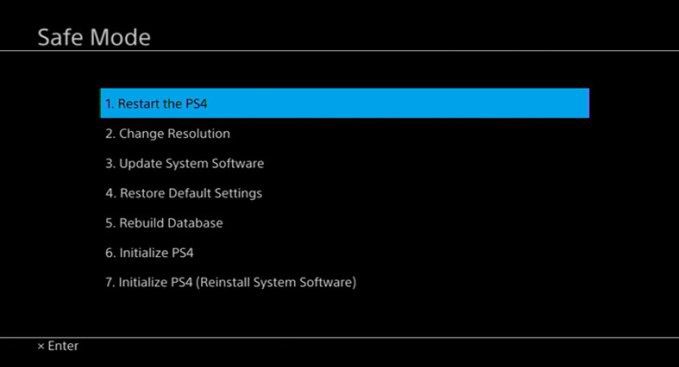
다시 시작을 선택하면 콘솔을 다시 시작하기 만하면됩니다. 이전에 끌 수 없었던 경우 도움이 될 수 있습니다.
해상도 변경을 사용하면 PS4가 다른 해상도로 다시 시작되어 문제를 빠르게 해결할 수 있습니다.
시스템 소프트웨어 업데이트를 사용하면 필요한 경우 콘솔을 업데이트 할 수 있으므로 오래된 소프트웨어의 문제를 해결하는 데 도움이 될 수 있습니다. 자동 업데이트로이를 피할 수 있습니다.
기본 설정 복원은 저장 한 데이터를 유지하면서 PS4를 공장 설정으로 되돌립니다. 그러나 손실을 방지하기 위해 항상 클라우드에 PS4 데이터 백업 있습니다.
데이터베이스 재 구축은 문제를 해결하기 위해 PS4의 드라이브를 재구성합니다.
PS4 초기화는 모든 데이터를 지우고 원래 공장 설정으로 되돌립니다.
이 목록을 첫 번째 옵션부터 마지막 옵션까지 살펴보고 콘솔 문제를 해결하는 방법을 확인하세요. 각 옵션은 처음부터 마지막까지 점점 더 과감한 수정입니다.